Четыре весенних совета по безопасности для пользователей Dropbox
Безопасность Dropbox / / March 17, 2020
Если вы мне нравитесь, вы, вероятно, установили Dropbox несколько лет назад и никогда не оглядывались назад. Как бы то ни было, все, включая надежные приложения, такие как Dropbox, все еще время от времени требуют обслуживания, особенно если вы храните там конфиденциальные данные. Давайте взглянем на некоторые идеи весенней уборки, чтобы немного повысить безопасность своей учетной записи Dropbox.
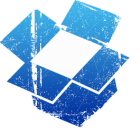 Если вы мне нравитесь, вы, вероятно, установили Dropbox несколько лет назад и никогда не оглядывались назад. Ведь это просто работает! Как бы то ни было, все, включая надежные приложения, такие как Dropbox, все еще время от времени требуют обслуживания, и это особенно верно, если вы храните конфиденциальные данные в своей учетной записи Dropbox. Давайте взглянем на некоторые идеи весенней уборки, чтобы немного повысить безопасность своей учетной записи Dropbox.
Если вы мне нравитесь, вы, вероятно, установили Dropbox несколько лет назад и никогда не оглядывались назад. Ведь это просто работает! Как бы то ни было, все, включая надежные приложения, такие как Dropbox, все еще время от времени требуют обслуживания, и это особенно верно, если вы храните конфиденциальные данные в своей учетной записи Dropbox. Давайте взглянем на некоторые идеи весенней уборки, чтобы немного повысить безопасность своей учетной записи Dropbox.
Изменить пароль
Для начала давайте изменим наш пароль Dropbox. Лично я никогда не менял свой пароль Dropbox НИКОГДА - так что это хорошее место для начала. О, и пока ты не волновался, не волнуйся. Изменение пароля Dropbox влияет только на доступ к Dropbox через веб-сайт и добавление
Начните с входа в свою учетную запись Dropbox через веб-сайт и нажмите свое имя пользователя.
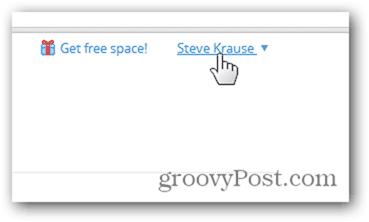
В раскрывающемся меню нажмите «Настройки».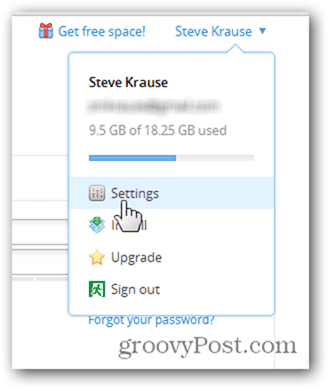
Нажмите Настройки аккаунта
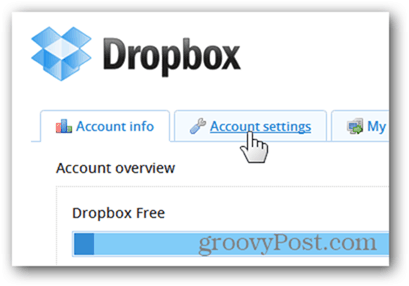
Измените свой пароль, используя старую / новую форму. Помните, что все пароли не создан равным, поэтому обязательно используйте мой трюк для создать надежный и безопасный пароль, который легко запомнить.
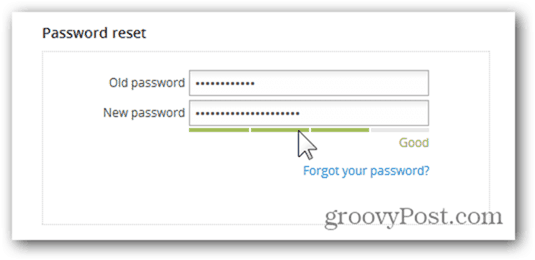
Нажмите Изменить настройки, чтобы сохранить новый пароль.
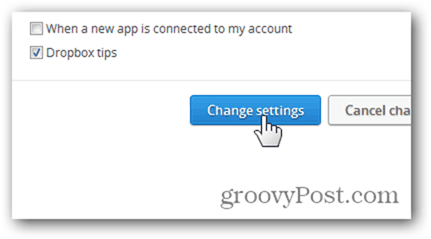
Настроить почтовые уведомления
Пока вы сидите на вкладке «Настройки учетной записи», немного освежите вещи, подтвердив все спам электронные письма и настройки учетной записи для вашей учетной записи. Снова, нажмите Изменить настройки, чтобы сохранить ваши выборы.
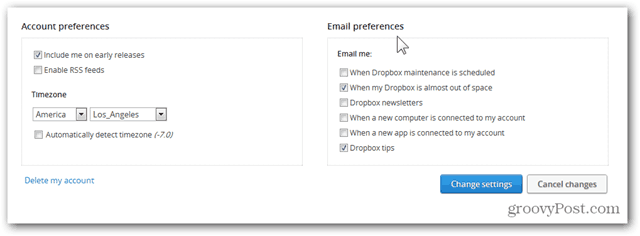
Отключить старые устройства
За эти годы я добавил почти дюжину систем и мобильных устройств. К сожалению, я не всегда очень хорошо удалял их после перестройки ОС или избавления от устройства. Давайте войдем и отсоединим устройства, которые мы больше не используем.
Нажмите «Мои компьютеры» и нажмите «Отключить» в любых системах, которые больше не должны синхронизироваться. В моем аккаунте есть несколько компьютеров, которые не синхронизируются с моим аккаунтом Dropbox в течение нескольких лет. Время сдуть это!
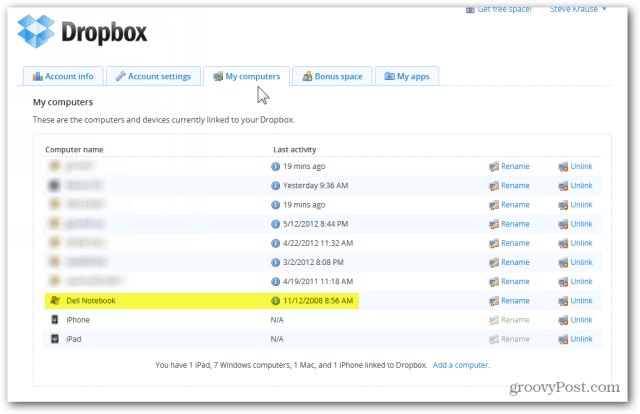
Удалить старые приложения
С годами популярность Dropbox росла, так же как и количество приложений, добавляющих поддержку Dropbox. Когда я взглянул в свой аккаунт, я обнаружил несколько приложений, которые я больше не использую, поэтому давайте немного исправим это.
Перейдите на вкладку «Мои приложения» и удалите все приложения, которые вы больше не хотите синхронизировать с Dropbox, нажав «X» в строке приложения.
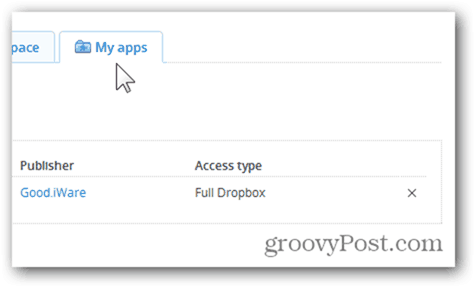
Это все советы по весенней уборке, о которых я могу подумать, поэтому, если я пропустил один, пожалуйста, оставьте примечание в комментариях, и я добавлю его в groovyPost. Возможно, теперь, когда вы находитесь в режиме очистки, когда вы в последний раз меняли Пароль Facebook или ваш Пароль Twitter? Я просто говорю… ;)



